手机如何把GIF设置成动态壁纸?详细步骤来了!
你是否收藏了许多有趣的GIF动图,想让它成为手机桌面上独一无二的动态风景?让心爱的萌宠表情包、酷炫的动画片段在屏幕上动起来,确实能让手机瞬间变得个性十足,虽然手机系统没有直接提供“GIF转动态壁纸”的功能按钮,但实现它并不复杂,下面这份详尽的指南,将一步步教你如何轻松完成设置。
📱 一、安卓手机设置GIF动态壁纸(不同品牌略有差异)
安卓系统相对开放,但不同品牌的操作路径稍有不同,以下是主流品牌的设置方法:
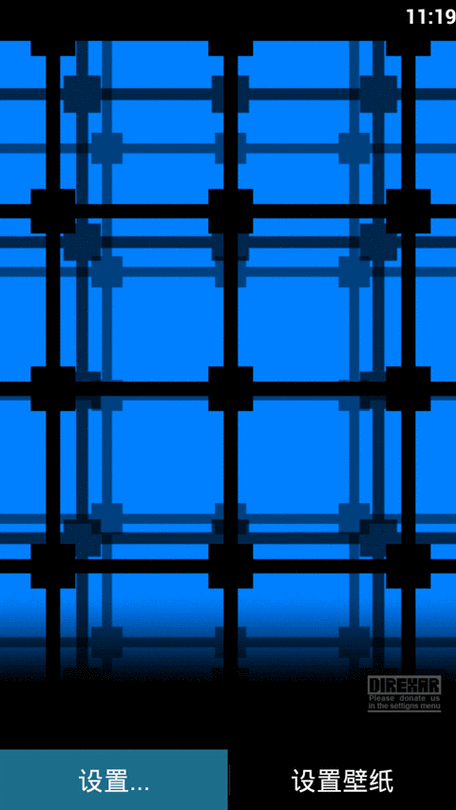
华为/荣耀手机 (EMUI/HarmonyOS)
- 准备工作: 将你喜欢的GIF文件保存在手机相册中。
- 步骤:
- 打开手机设置。
- 找到并进入桌面和壁纸 > 壁纸。
- 点击更多壁纸或右上角的我的 > 动态壁纸。
- 在动态壁纸页面,寻找类似 “从图库中选择”、“本地视频” 或 的选项(不同版本命名可能不同)。
- 找到并选中你保存的GIF文件。
- 系统可能会提示你裁剪GIF(选择关键画面)或预览效果。
- 满意后,点击应用或设为壁纸。
- 选择应用范围:主屏幕、锁屏或同时设置。
小米/红米手机 (MIUI)
- 准备工作: 确保GIF文件在相册中。
- 步骤:
- 长按手机桌面空白处,进入桌面编辑模式。
- 点击修改壁纸。
- 在新页面中,选择动态壁纸选项。
- 向下滑动或寻找入口,找到 “从相册选择” 或 “本地” 之类的按钮。
- 浏览你的相册,找到并选中目标GIF。
- 进行必要的裁剪和预览。
- 点击设为壁纸,选择应用到主屏幕或锁屏。
OPPO / Realme / 一加手机 (ColorOS)
- 准备工作: GIF文件存入相册。
- 步骤:
- 打开设置。
- 进入个性化定制 > 壁纸。
- 选择动态壁纸。
- 在动态壁纸库界面,查找 “从相册添加”、“本地” 或 图标。
- 选取你的GIF文件。
- 调整裁剪区域,预览动态效果。
- 点击应用,选择设定为主屏幕壁纸、锁屏壁纸或同时设定。
vivo / iQOO手机 (OriginOS/Funtouch OS)
- 准备工作: GIF存入相册。
- 步骤:
- 进入设置。
- 找到桌面、锁屏与壁纸 > 锁屏设置 或 桌面设置 > 壁纸。
- 选择动态壁纸。
- 在动态壁纸页面,查找类似 “相册”、“本地” 或 “自定义” 的选项。
- 从相册中选中你的GIF。
- 进行裁剪和预览。
- 点击应用或设为锁屏/桌面。
三星手机 (One UI)
- 准备工作: GIF文件在相册中。
- 步骤:
- 长按桌面空白处,点击壁纸和风格。
- 选择更改壁纸。
- 点击动态壁纸分类(通常在顶部或下方)。
- 找到并点击 “从相册中选择” 或 “我的动态壁纸” > 。
- 选取你的GIF文件。
- 调整裁剪框,预览效果。
- 点击设为壁纸组合,选择应用到主屏幕、锁屏或两者。
🍎 二、苹果iPhone设置GIF动态壁纸(需转换)
与安卓不同,iOS系统原生壁纸功能不支持直接设置GIF格式文件为动态壁纸,但我们可以通过一个简单的方法实现类似效果:将GIF转换为Live Photo(实况照片)。
方法:使用转换工具App
- 下载转换工具: 在App Store搜索并下载可靠的GIF转Live Photo应用(“ImgPlay”, “intoLive”, “GIPHY”(内置转换功能)或 “LiveGIFs” 等),选择评价好、用户多的应用。
- 导入GIF: 打开转换App,选择从相册导入你的GIF文件。
- 编辑与转换:
- 通常可以调整GIF播放速度、选取关键帧范围、添加滤镜或效果。
- 找到导出为Live Photo或创建实况照片的按钮。
- 等待转换完成,转换后的Live Photo会自动保存到你的手机相册。
- 设置为动态壁纸:
- 打开iPhone设置。
- 进入墙纸。
- 点击添加新墙纸。
- 在“照片”类别下,找到并选择你刚刚转换生成的Live Photo。
- 在预览界面,你会看到屏幕下方出现 “实况” 字样(确保开关是开启状态),此时用力按压屏幕(3D Touch机型)或长按屏幕(非3D Touch机型),即可预览动态效果。
- 点击添加。
- 选择设为墙纸组合(同时设置锁屏和主屏幕,但动态效果主要在锁屏显示)或自定主屏幕(仅设为主屏幕壁纸,但主屏幕默认不显示动态效果)。注意: iPhone的动态壁纸效果主要在锁屏界面长按时触发,主屏幕静态显示关键帧。
⚠ 三、重要提示与注意事项
-
GIF文件要求:
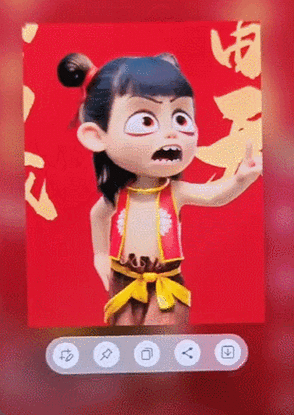
- 大小与时长: 文件不宜过大,时长建议控制在3-5秒以内,过大的GIF可能导致设置失败、预览卡顿或壁纸无法正常播放。
- 内容选择: 选择主体明确、动态区域集中的GIF,避免过于复杂或大面积变化的画面,效果更佳。
- 分辨率: 尽量接近你手机屏幕的分辨率,避免拉伸模糊。
-
耗电问题: 动态壁纸会比静态壁纸消耗更多电量,这是正常现象,如果对续航非常敏感,请酌情使用。
-
第三方应用: 市场上有一些专门用于设置动态壁纸的App(如安卓的“火萤”、“星空视频壁纸”等,iOS也有一些动态壁纸库),它们可能提供更丰富的资源或功能,但:
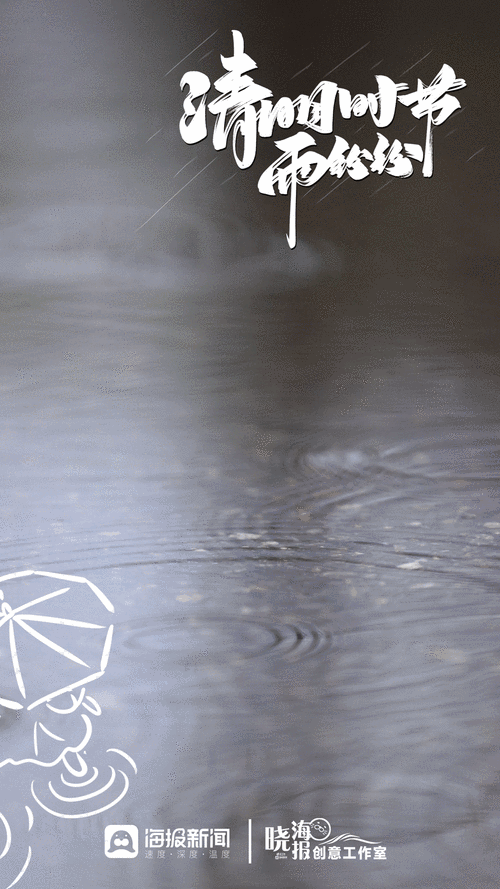
- 务必从官方应用商店下载。
- 注意应用权限请求(如访问存储、位置等),只授予必要的权限。
- 留意用户评价,谨慎选择信誉良好的应用。
-
视频替代方案: 很多安卓手机支持直接设置短视频(MP4等格式)为动态壁纸,步骤与设置GIF类似(在“动态壁纸”或“视频壁纸”选项里选择本地视频文件),如果你的素材本身就是视频片段,这可能更方便。
-
iOS动态效果限制: iPhone上使用转换后的Live Photo作为壁纸,其动态效果仅在锁屏界面通过长按/3D Touch才能触发,主屏幕默认是静态显示的,这是iOS系统的设计。
-
工具推荐:
- 在线GIF编辑/压缩: 如 EZGIF.com(方便调整大小、裁剪、优化)。
- 视频转GIF工具: 如果想将视频片段做成GIF壁纸,可用 ScreenToGif(PC)、GIPHY Capture(Mac)、或手机App如 “GIF Maker”。
💡 四、个人观点
把喜爱的GIF设置成手机动态壁纸,确实是展现个性最直接的方式之一,虽然过程需要几步操作,尤其iPhone用户还需转换格式,但当看到桌面或锁屏上动感十足的画面时,那种专属的满足感绝对值得付出这点时间,选择简洁明快的GIF,不仅能点亮日常使用体验,还能成为朋友间的有趣谈资,操作一次熟悉后,更换壁纸就是轻松愉快的事了,尽情享受你的创意表达吧!


